作为一款专业的多平台记录工具,有道云笔记软件为用户带来了许多的便利和好处,在这款软件中有着许多强大且实用的功能,还支持多种附件格式和云同步功能,让用户实现了随时随
作为一款专业的多平台记录工具,有道云笔记软件为用户带来了许多的便利和好处,在这款软件中有着许多强大且实用的功能,还支持多种附件格式和云同步功能,让用户实现了随时随地查看和管理笔记文件,因此有道云笔记软件吸引了不少的用户前来下载使用,当用户在使用有道云笔记软件时,会在笔记页面上插入图片,用户想要将其中的图片清除缩放,却不知道怎么来操作实现,其实这个问题是很好解决的,用户点击图片上的图标,弹出下拉选项卡后用户点击清除缩放选项即可解决问题,那么接下来就让小编来向大家分享一下有道云笔记设置图片清除缩放的方法教程吧,希望用户能够从中获取到有用的经验。
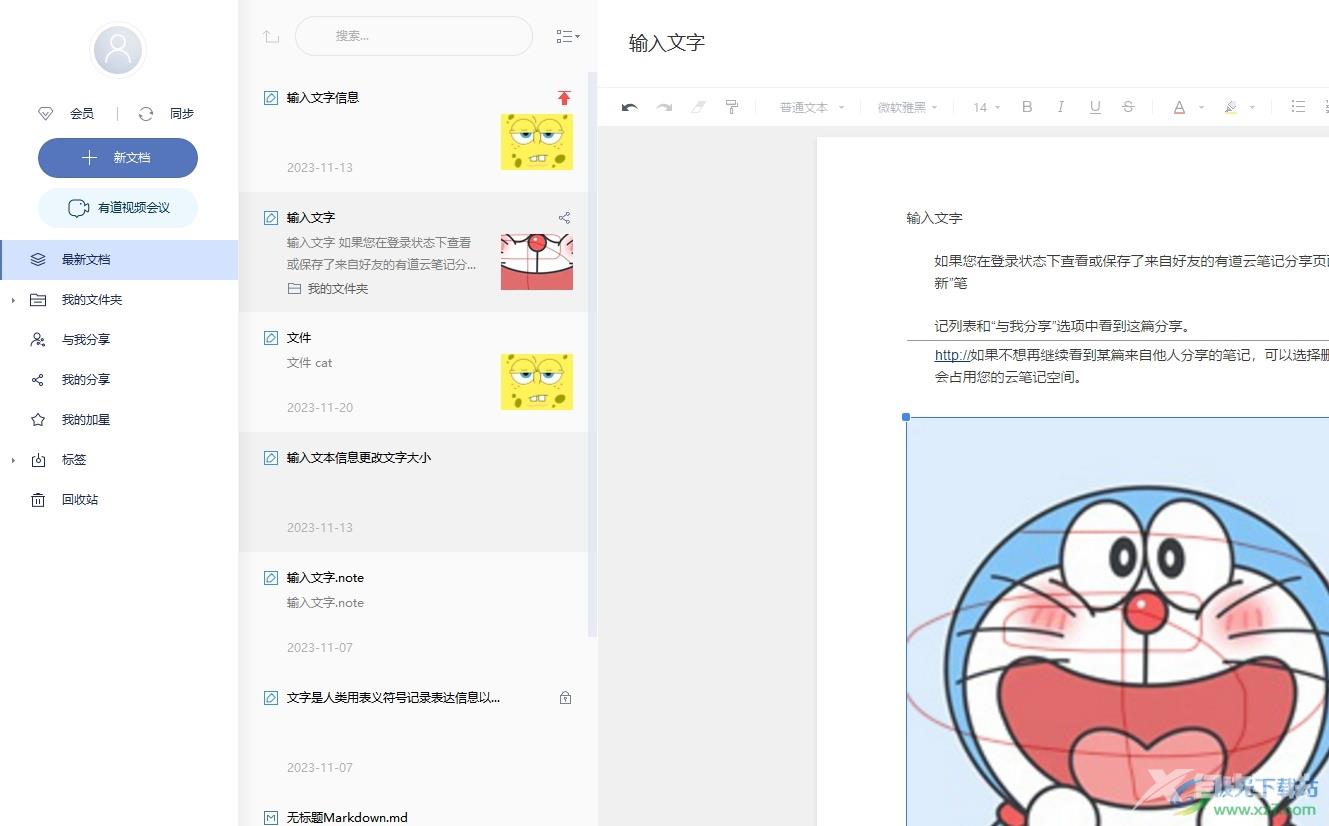
方法步骤
1.用户打开电脑上的有道云笔记软件,并主页上点击列表中需要编辑的笔记文件
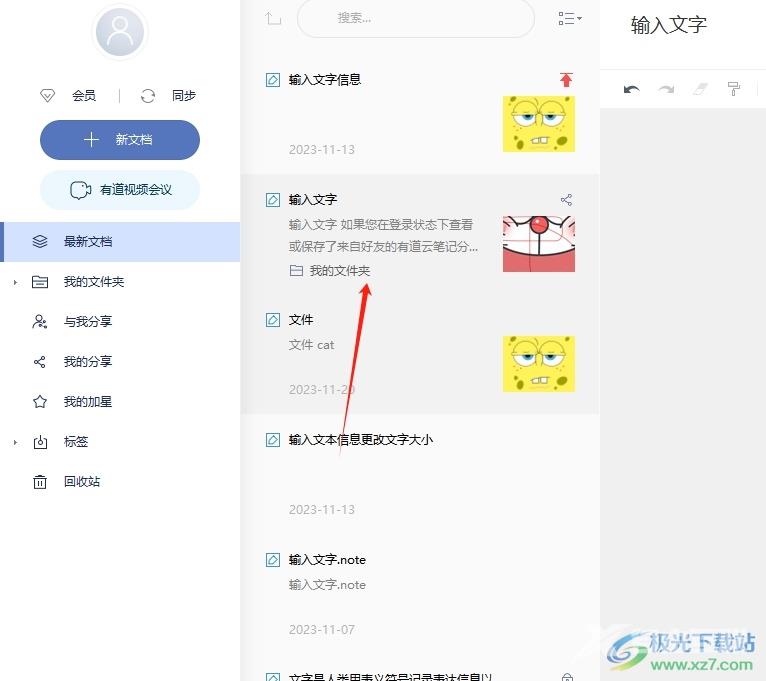
2.接着用户在右侧的编辑页面上,可以看到笔记的详情内容,里面还含有图片,用户可以按需将图片放大或是缩小
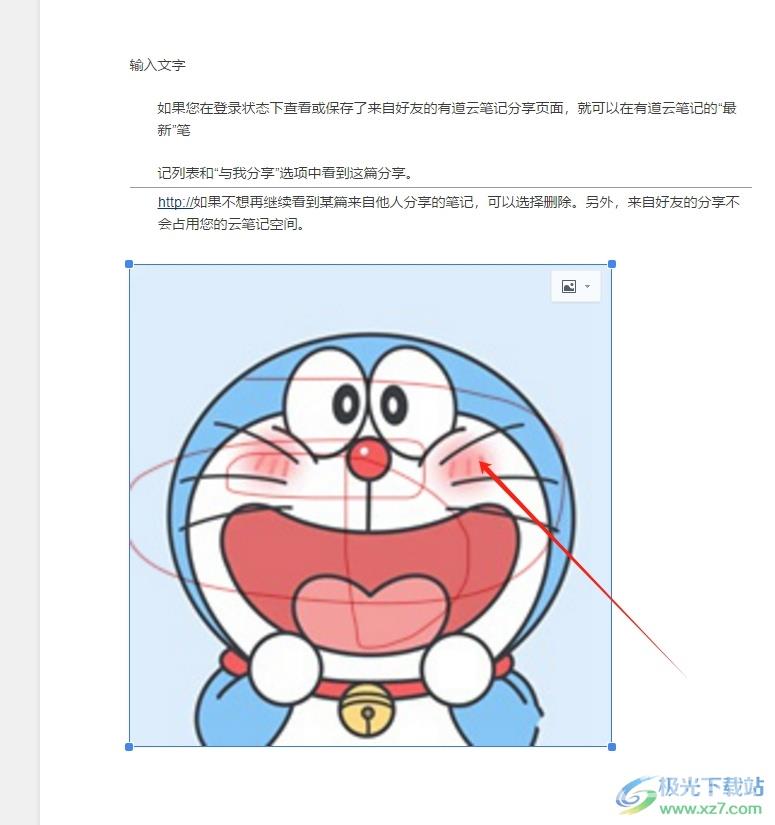
3.然后用户可以看到图片右上角出现的图标,点击图标后弹出下拉选项卡,用户选择其中的清除缩放选项

4.如图所示,用户发现页面上的图片成功清除缩放,恢复到了原来的默认大小

以上就是小编对用户提出问题整理出来的方法步骤,用户从中知道了大致的操作过程为插入图片——调整图片大小——点击图片上的图标——选择清除缩放这几步,方法简单易懂,因此有需要的用户可以跟着小编的教程操作试试看,一定可以成功清除缩放的。

有道云笔记pc客户端
大小:73.00 MB版本:v6.10.1 官方版环境:WinAll, WinXP, Win7, Win10
- 进入下载
